您好,登錄后才能下訂單哦!
您好,登錄后才能下訂單哦!
Exchange 2010 OWA的控制面板指的是什么,針對這個問題,這篇文章詳細介紹了相對應的分析和解答,希望可以幫助更多想解決這個問題的小伙伴找到更簡單易行的方法。
微軟創建Exchange Server 2007時,對Outlook Web Access(OWA)進行了必要的改革,使之變得更像Outlook,甚至適度增加了一些管理功能。在Exchange 2010中,微軟再次對OWA作出了很多改進,利用Exchange控制面板(ECP)大大擴展了Exchange的管理功能。
談及ECP的更多細節之前,需要特別指出,在Exchange 2010 OWA中有一些其他的改變,先從名字開始。雖然很長一段時間以來OWA一直代表Outlook Web Access,但微軟Redmond總部的內部人士決定將OWA重新命名為Outlook WebApp。通常來講,習慣了OWA 2007的用戶使用OWA 2010時不會有太大的障礙。從圖A可以看出,OWA 2010外觀上同OWA 2010非常相似。
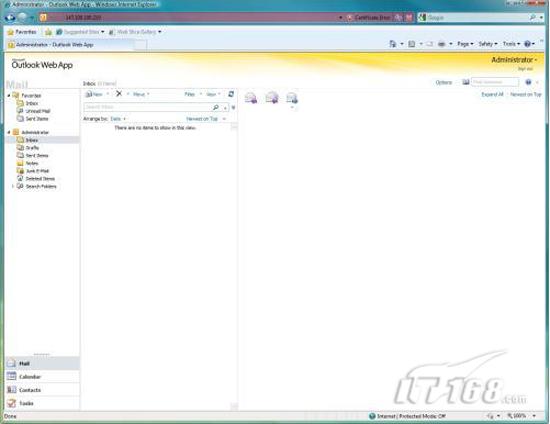
圖A
這就是Outlook webapp的外觀。微軟對OWA作出的最明顯的變化在上圖中沒有顯現。如果仔細看,會發現在搜索框左邊有一個“Option”鏈接,而這個鏈接在OWA 2007中并不存在。OWA 2010大大擴展了這個鏈接的功能,它會引導用戶進入Exchange控制面板。
圖B顯示了點擊“Option”鏈接時的畫面。可以看出,整個界面都變了。順便說一句,如果用戶需要返回到收件箱,可以點擊“My Mail”。
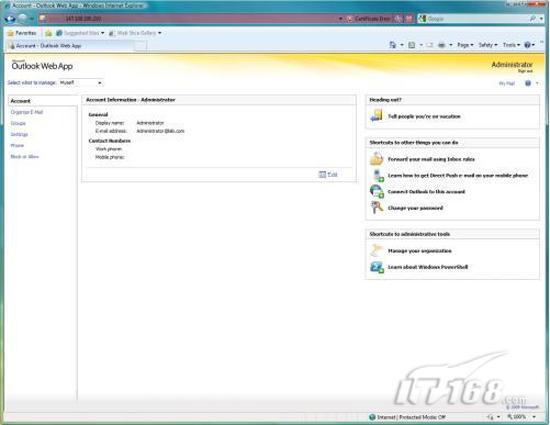
圖B
點擊“Options”,會出現下面的界面。需要特別指出的是左上角的下拉列表。這個下拉列表用來設置的“Myself”。有三個選項:Myself、My Organization、 Another User。
Myself
ECP的“Myself”區域是用戶實現自助功能的入口。如果有適當的權限,用戶可以使用ECP更新聯系信息,如上圖所示。用戶還可以更改密碼、激活Out of Office 功能,甚至通過此界面修改收件箱規則。 像使用OWA 2007一樣,用戶也可以籍此來管理OWA的一些常規設置。
My Organization
“My Organization”選項顯示了ECP的強大功能。圖C說明了ECP如何使用戶通過OWA界面管理郵箱、群組,甚至是用戶角色和管理員角色。看似用戶沒有通過ECP創建郵箱的適當辦法,但仍可以查看和編輯多項郵箱屬性。
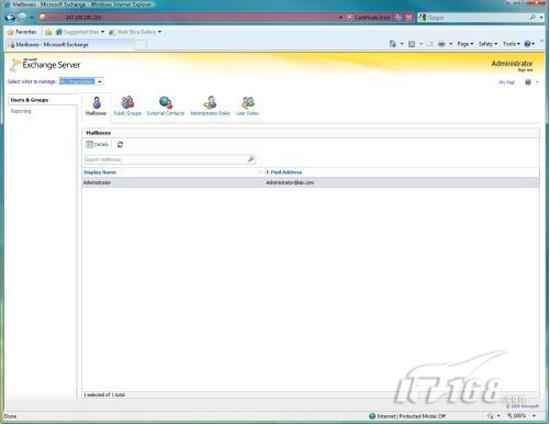
圖C
用戶通過ECP可以管理郵箱、群組,甚至是管理員和普通用戶角色。如果仔細觀察,會發現在圖C中,左邊的樹包含一個“Reporting”選項,點擊這個選項,彈出執行郵件跟蹤的屏幕。這是OWA/ECP的新功能。從圖D中可以看到報告和郵件跟蹤的執行情況。
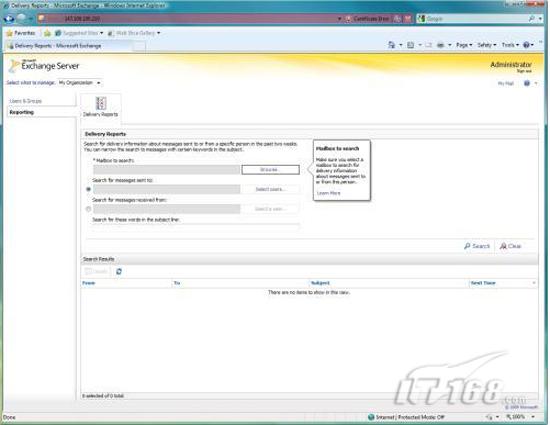
圖D
現在,用戶可以通過OWA的ECP執行郵件跟蹤。
Another User
“Another User”選項同Myself選項相似。該功能允許一個用戶使用其他用戶帳號執行一些基本操作,就如同使用自己帳號通過“Myself”選項執行操作一樣。
如上所述,ECP使得Exchange遠程管理方便了許多。不過,各種管理功能只提供給擁有適當權限的用戶。
關于Exchange 2010 OWA的控制面板指的是什么問題的解答就分享到這里了,希望以上內容可以對大家有一定的幫助,如果你還有很多疑惑沒有解開,可以關注億速云行業資訊頻道了解更多相關知識。
免責聲明:本站發布的內容(圖片、視頻和文字)以原創、轉載和分享為主,文章觀點不代表本網站立場,如果涉及侵權請聯系站長郵箱:is@yisu.com進行舉報,并提供相關證據,一經查實,將立刻刪除涉嫌侵權內容。